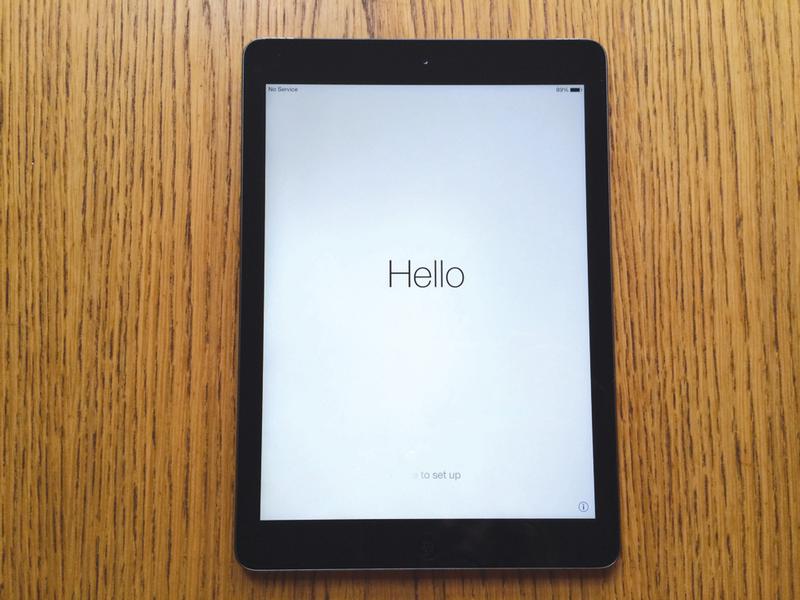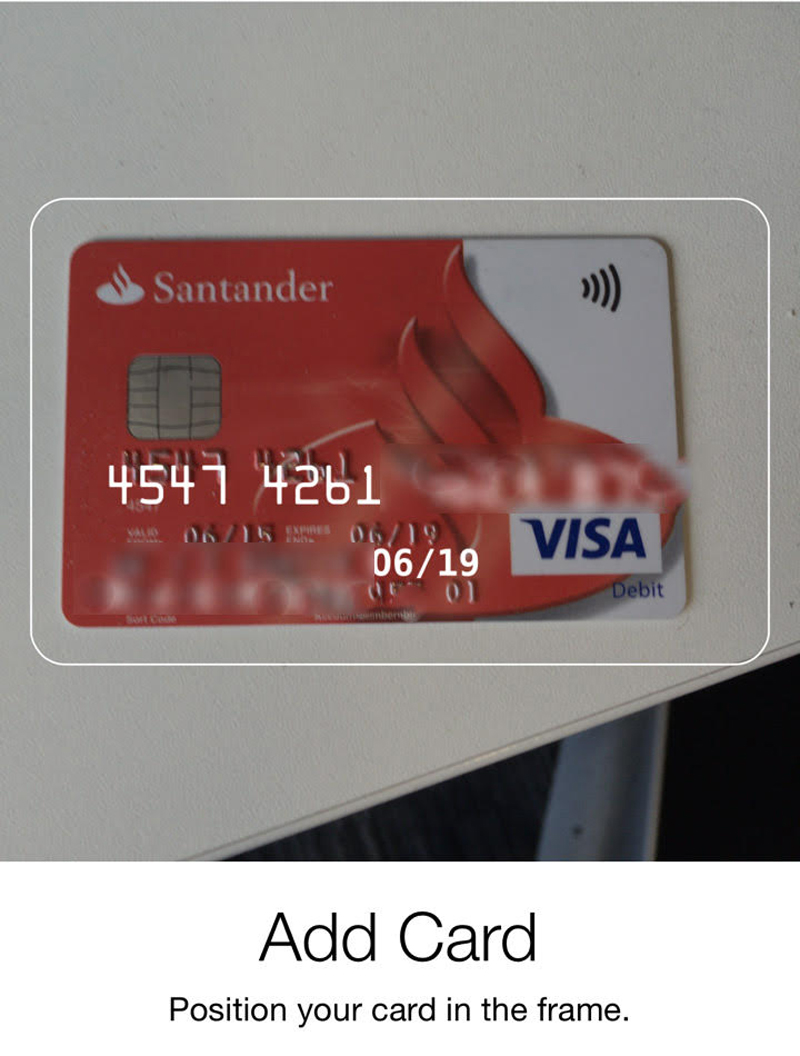Właśnie usunęłem ważny e-mail z iOS Mail. Czy mogę odzyskać usunięty e-mail? Pomoc!
Nie martw się – bardzo proste jest odzyskanie wiadomości e-mail usuniętych z Poczty w telefonie iPhone lub iPad, pod warunkiem, że robisz to od razu lub nawet w ciągu tygodnia. (Zazwyczaj – to jest ustawienie domyślne.Możesz zmienić długość czasu, na jaki Poczta oczekuje na trwałe usunięcie „usuniętych” e-maili). W tym artykule wyjaśniono, jak odzyskać błędnie usunięte wiadomości e-mail w iOS Mail.
Czytaj dalej: Jak pobierać usunięte wiadomości tekstowe w telefonie iPhone | Jak odzyskać skasowane zdjęcia, muzykę i dokumenty na komputerach Mac, iPad i iPhone
Jak odzyskać skasowane wiadomości e-mail w iOS: natychmiastowe cofnięcie
Możesz cofnąć gest, Ponieważ Apple ledwie go publikuje. Jest to użyteczna i powszechna funkcja. Jeśli zrobisz coś, czego pożałujesz, niezależnie od tego, która aplikacja jest w Twoim telefonie, warto zrzucić iPhone’a lub iPada szybko (i delikatnie) potrząsnąć – wystarczy tylko pojedynczy ruch – aby sprawdzić, czy aplikacja ma cofnięty gest upieczony w Jeśli tak, pojawi się okno dialogowe i powiedz coś „Cofnij usuwanie”. Wystarczy nacisnąć Cofnij, aby cofnąć poprzednią czynność. Dotknij opcji Anuluj, jeśli przypadkowo przypadłeś gestowi i nie chcesz nic cofnąć.
Oczywiście cofanie obsługi gestów będzie najczęściej pojawiać się w aplikacjach firmy Apple. W tym celu na szczęście dla celów niniejszego poradnika poczta.
Co prowadzi nas z powrotem do pierwotnego scenariusza: po prostu usunąłeś ważny e-mail. Jeśli pojawi się monit, możesz go łatwo wrócić. Po prostu daj iPhone’owi delikatne, ale mocne uderzenie / wstrząs i zobaczysz komunikat cofnięcia. Stuknij cofnij i e-mail zostanie odzyskany.
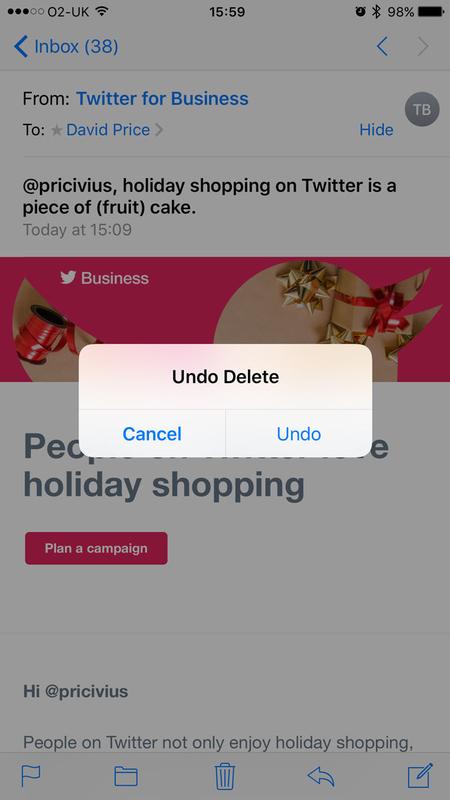
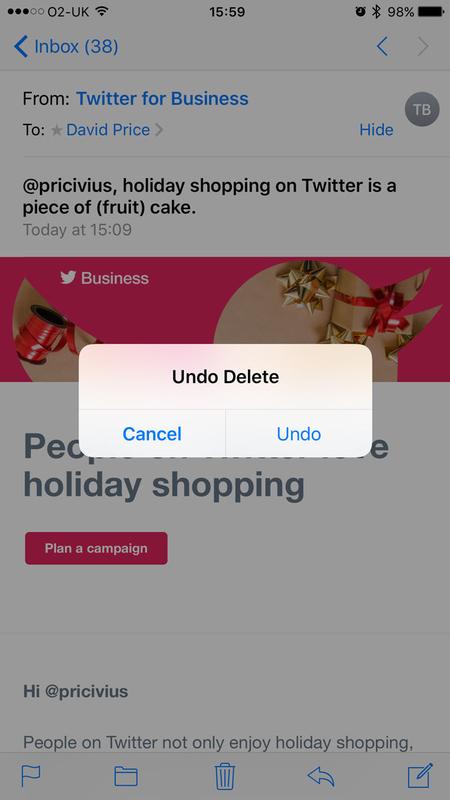
Ale gdzie odzyskiwany jest e-mail? Jeśli otworzysz wiadomość e-mail, gdy naciśniesz ikonę kosza na śmieci, a następnie wrzuciłeś do cyfrowego eteru, pozostawiając cię na kolejnym e-mailu w kolejce, może to wydawać się tajemnicze: system iOS nie przywraca odzyskanego e-maila z powrotem do ekran. Ale została włożona do skrzynki odbiorczej, z której pochodzi, więc nie martw się. Stuknij w skrzynkę odbiorczą lub skrzynki pocztowe lub z tyłu chevron lub jakąkolwiek kontrolę wykraczasz poza widok e-mail i z powrotem do skrzynki odbiorczej, a otrzymasz natychmiastowy e-mail.
Jak odzyskać usunięte E-maile w iOS: natychmiastowe ponowne redakcje
Warto zauważyć, że gestem cofnięć jest jednokrotne cofnięcie. Nie można przeskakiwać, aby cofnąć jedną akcję, a następnie ponownie wyskakiwać, aby cofnąć czynność przed tym: jeśli wykonasz ponowne naciśnięcie, zamiast tego wykonaj ponowne zamówienie. Jest to przydatne, jeśli zmienisz zdanie na temat cofnięcia.
Jak odzyskać usunięte wiadomości e-mail w iOS: Opóźnione cofnięcie
Następne pytanie pojawia się, jeśli nie rozpoznajesz natychmiast, że usunięcie Ten e-mail był pomyłką – jeśli wykonasz inną aplikację w aplikacji Poczta, aby gest undo nie był już w stanie dotrzeć na tyle, aby cofnąć usunięcie.
W takim przypadku musisz aktywnie szukać Folder tymczasowego przechowywania, w którym Mail przechowuje wiadomości e-mail, które zostały przeznaczone do usunięcia, ale jeszcze nie zostały usunięte – działanie, które iOS wykona po odczekaniu (domyślnie) w ciągu jednego tygodnia.
Folder różni się w zależności od używanej usługi poczty e-mail, ale na ogół będzie to śmieci, wiadomości usunięte lub kosza, czy coś w tym wierszu. Jeśli używasz konta Hotmail, na przykład stuknij Hotmail w lewym górnym rogu (lub w lewo), aby wrócić do menu konta / skrzynki odbiorcze, a następnie przewiń w dół, aby znaleźć sekcję zatytułowaną HOTMAIL i stuknij Kosz. Znajdź usunięty e-mail i otwórz go, a następnie stuknij ikonę folderu na dole (między ikoną flagi a koskiem), a następnie wybierz Skrzynkę odbiorczą – lub inny aktywny folder – aby ją wysłać.
Gmail lub Konfiguracja poczty korporacyjnej w Gmailu jest trochę inna: nie usuwasz wiadomości e-mail w tych systemach, archiwizujesz je.


Dla porównania: poniżej znajduje się dolny pasek w Hotmail, wraz z ikoną bin …
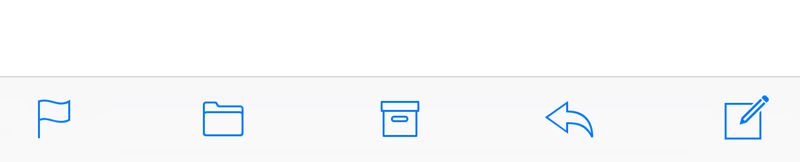 (!!! 6!
(!!! 6!
Najprostszym sposobem na wyświetlenie zarchiwizowanego adresu e-mail jest otwarcie okna „Wszystko” Folder poczty. Po znalezieniu usuniętego e-maila stuknij go, aby otworzyć wiadomość, a następnie stuknij ikonę folderu u dołu i wyślij ją z powrotem do folderu Odebrane.
Oto sposób konfiguracji poczty e-mail na komputerze Mac, iPad I iPhone: jak skonfigurować pocztę.